SPSS là gì? Đối với những người đang làm các bài nghiên cứu thì phần mềm này rất quan trọng trong năm 2024. Thay vì bạn phải tự thân thực hiện phân tích các số liệu thu thập được tốn rất nhiều thời gian. Thì nay đã có phần mềm SPSS giúp các bạn phân tích các số liệu một cách dễ dàng hơn. Cùng theo dõi bài viết để tìm hiểu về phần mềm này nhé!
Nội Dung Chính
Phần mềm SPSS là gì?
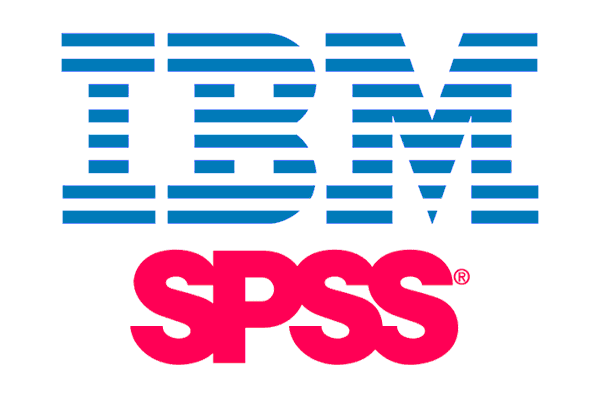
Phần mềm SPSS là một gói phần mềm (software package) ứng dụng trong phân tích thông kê (statistical analysis), phân tích lô (batch analysis) và phân tích tương tác (interactive analysis). Ban đầu, phần mềm SPSS được sản xuất bởi SPSS Inc. trước khi được tập đoàn tin học lớn nhất thế giới IBM mua lại vào năm 2009.
Trong quá khứ, phần mềm SPSS thường được biết đến với tên gọi đầy đủ là Statistical Package for the Social Sciences dựa trên thị trường ứng dụng ban đầu là social sciences (khoa học xã hội). Khoa học xã hội bao gồm các lĩnh vực như kinh tế học, khoa học chính trị, ngôn ngữ học, giáo dục, tâm lí xã hội, xã hội học và nhân chủng học chuyên nghiên cứu về xã hội để khám phá và giải thích cách xã hội vận hành. Ví dụ như sự tăng trưởng kinh tế được thúc đẩy bởi những yếu tố nào hay thất nghiệp do nguyên nhân nào.
Tuy nhiên về sau, phần mềm SPSS mở rộng sự phố biến khi được ứng dụng trong các lĩnh vực khác như tiếp thị (marketing), khoa học y tế (medical science) hay nghiên cứu trong lĩnh vực học thuật (academics research). Cái tên Statistical Package for the Social Sciences cũng được thay đổi thành Statistical Product and Service Solutions.
Chức năng của phần mềm SPSS
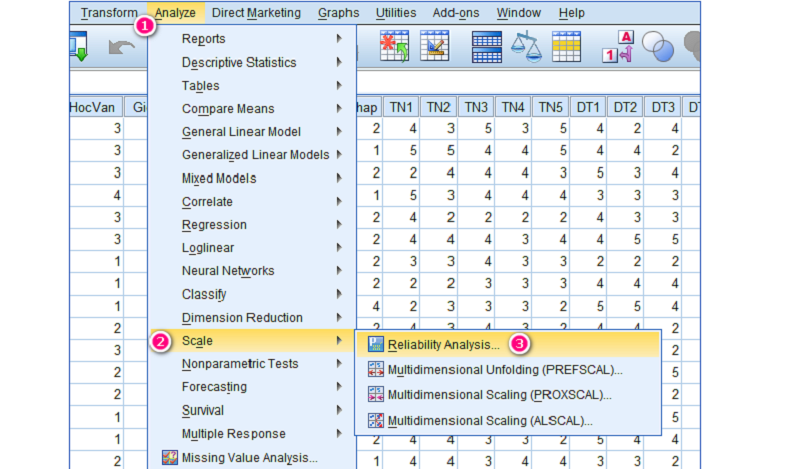
Chức năng phân tích thống kê (Statistical function)
Descriptive statistics – Thống kê mô tả: Cross tabulation (lập bảng chéo), Frequencies (Tần suất), Descriptives (Mô tả), Descriptive Ratio Statistics (Thống kê tỷ lệ mô tả)
Bivariate statistics – Thống kê đơn biến: Means (Phương tiện), t-test, ANOVA, Correlation (Tương quan)
Prediction for numerical outcomes – Dự đoán kết quả số: Linear regression (Hồi quy tuyến tính)
Prediction for identifying groups- Dự đoán để xác định nhóm: Factor analysis (Phân tích yếu tố), cluster analysis (Phân tích theo cụm).
Geo spatial analysis (Phân tích không gian địa lí), simulation (Mô phỏng)
Chức năng vẽ đồ thị (Graph function)
Dùng để tổng hợp các dữ liệu dưới dạng nhiều loại đồ thị như bảng, biểu đồ… giúp đánh giá và cải thiện các phân tích dự
Chức năng quản lý dữ liệu (Data management function)
Chỉnh sửa tập tin, lựa chọn lại trường hợp.
Các chương trình tích hợp trong SPSS
SPSS bao gồm 4 chương trình hỗ trợ nhu cầu phân tích dữ liệu phức tạp của người dùng.
Statistics Program: Chương trình Statistics (Thống kê) của SPSS cung cấp rất nhiều chức năng thống kê cơ bản, một số trong đó bao gồm tần số, bảng chéo (Cross Tabulation) và thống kê 2 biến số (Bivariate).
Modeler Program: Chương trình Modeler của SPSS cho phép người dùng xây dựng và xác nhận các mô hình dự đoán bằng cách sử dụng các quy trình thống kê nâng cao.
Text Analystic for Surveys Program: Chương trình Text Analytíc for Surveys giúp quản trị viên khảo sát khám phá xu hướng từ các phản hồi cho những câu hỏi khảo sát kết thúc mở.
Visualization Designer: Chương trình Visualization Designer cho phép nhà nghiên cứu sử dụng dữ liệu của mình để tạo nhiều hình ảnh đa dạng như biểu đồ mật độ và biểu đồ Boxplots một cách dễ dàng.
Bên cạnh 4 chương trình được kể tên ở trên, SPSS cũng cung cấp các giải pháp để quản lý dữ liệu, cho phép nhà nghiên cứu thực hiện lựa chọn trường hợp, tạo dữ liệu dẫn xuất và định hình lại file. Ngoài ra còn có giải pháp cho dẫn chứng dữ liệu, cho phép người dùng lưu trữ từ điển siêu dữ liệu.
Cách nhập dữ liệu từ Excel vào SPSS
Bước 1: Khởi động phần mềm SPSS, các bạn truy cập vào File >Open >Data
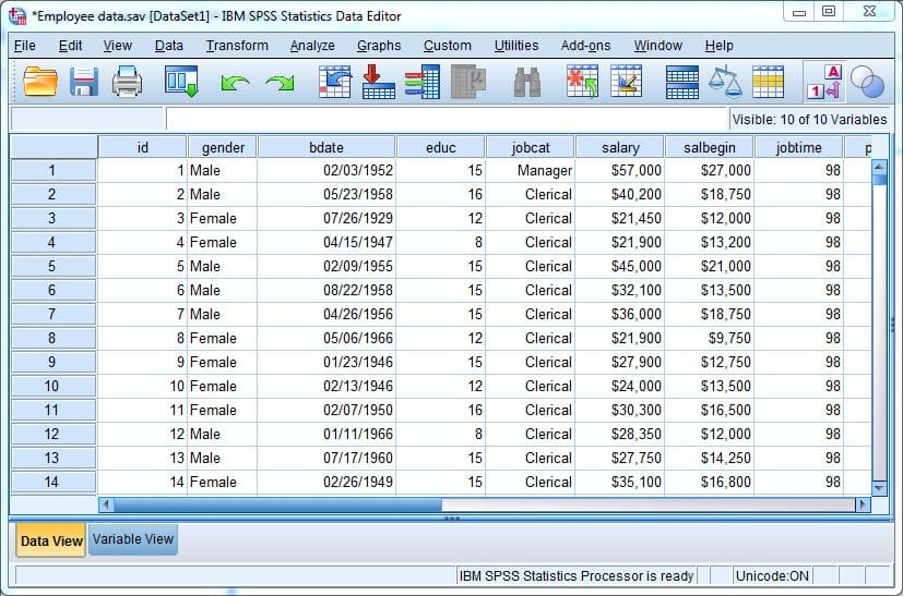
Bước 2: Hộp thoại Open Data hiện lên, các bạn trỏ đến thư mục chứa file excel.
Lưu ý: Các bạn nên để file Excel trong thư mục và đường dẫn tới thư mục đó bằng tiếng Việt không dấu. Ngoài ra, mặc định SPSS sẽ chỉ hiện các file của SPSS (*.sav), muốn hiện file excel thì các bạn chọn Files of type là Excel (*.xls, *xlsx…) chọn đúng file excel cần import để load vào SPSS.
Bước 3: Lúc này bạn sẽ thấy file Excel cần import xuất hiện, click đúp vào file hoặc chọn file và nhấn vào Open, SPSS sẽ xuất hiện một thông báo như sau.
Tích vào mục Read variable names from the first row of data, SPSS sẽ lấy hàng đầu tiên trong file Excel gắn vào mục tên biến trong SPSS, từ hàng thứ 2 trở đi sẽ là số liệu.
Ngược lại, nếu không tích vào mục này, SPSS sẽ nhận diện từ hàng 1 đến hàng cuối cùng, tất cả đều là dữ liệu.
Tiếp đến tại mục Worksheet và Range, đây là 2 phần tùy chọn.
Worksheet: là nơi chọn trang làm việc (sheet làm việc) trên Excel, trường hợp này data của mình nhập chỉ có Sheet1 nên khi click vào tam giác ngược xổ xuống chỉ có 1 tùy chọn Sheet1 [A4:G9], nếu bạn có nhiều trang data khác nhau, thì khi click vào tam giác sẽ có tùy chọn từng trang cho bạn. Ký hiệu A4:G9 là chỉ vùng data của các bạn trong một trang sheet, cụ thể ở đây số liệu nằm từ ô A4 kéo dài đến hết ô G9.
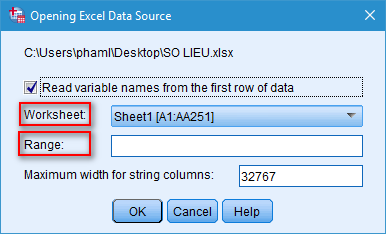
Range: Ở đây SPSS cho phép bạn chọn một vùng data nhỏ trong một vùng data lớn của sheet làm việc. Ví dụ data của bạn chứa từ A4:G9 nhưng bạn chỉ muốn trích một phần nhỏ từ ô A4 đến hết ô G5 trong đó để làm việc thì bạn có thể nhập vào vùng Range: A1:G5.
Các phần mềm tương tự SPSS trong năm 2024
Hướng dẫn cài phần mềm SPSS
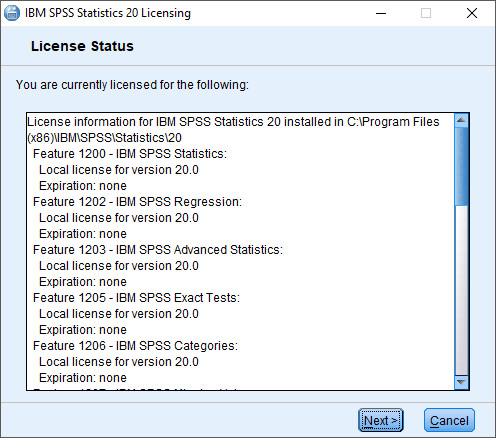
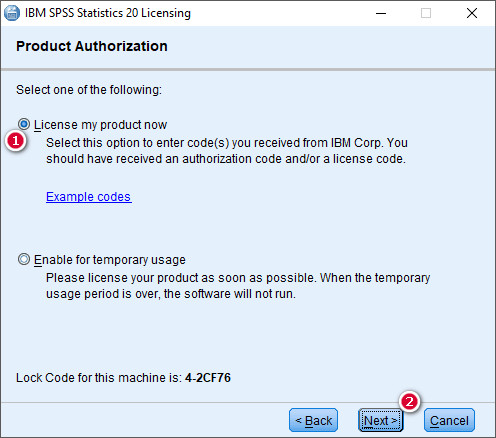
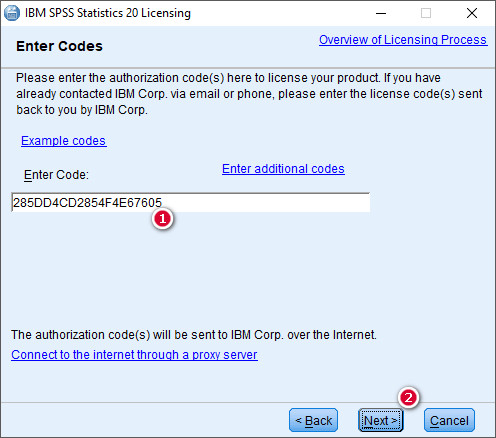
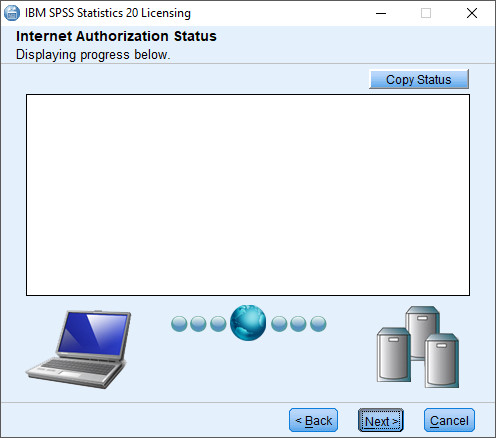
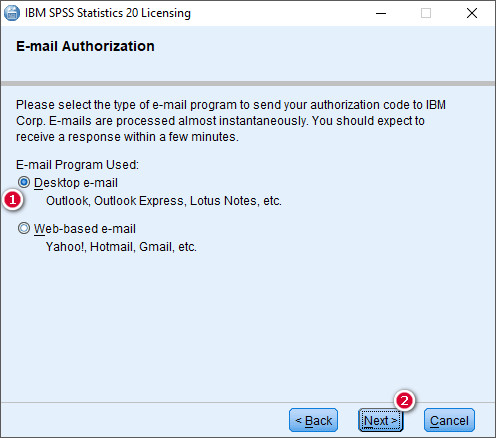
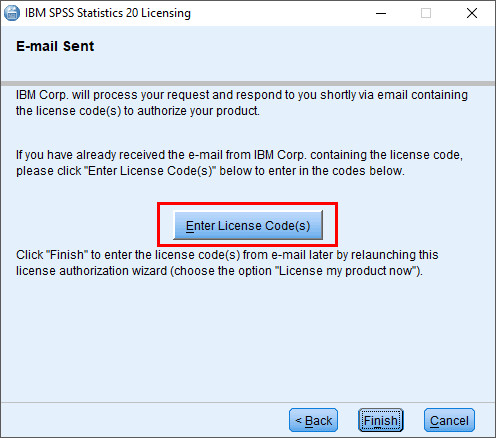
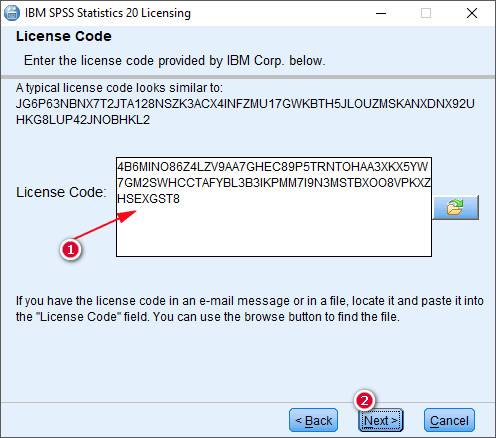
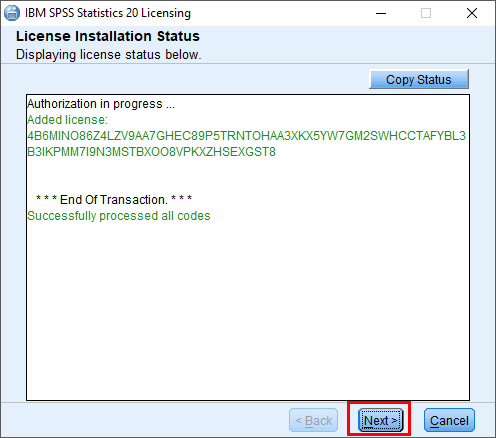
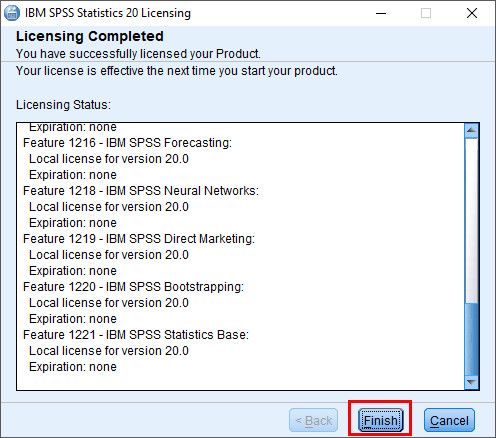
Link tải SPSS miễn phí cập nhật 2024
Để có thể tải SPSS về, bạn hãy nhấp vào đường link phía trên và tiến hành tải.













